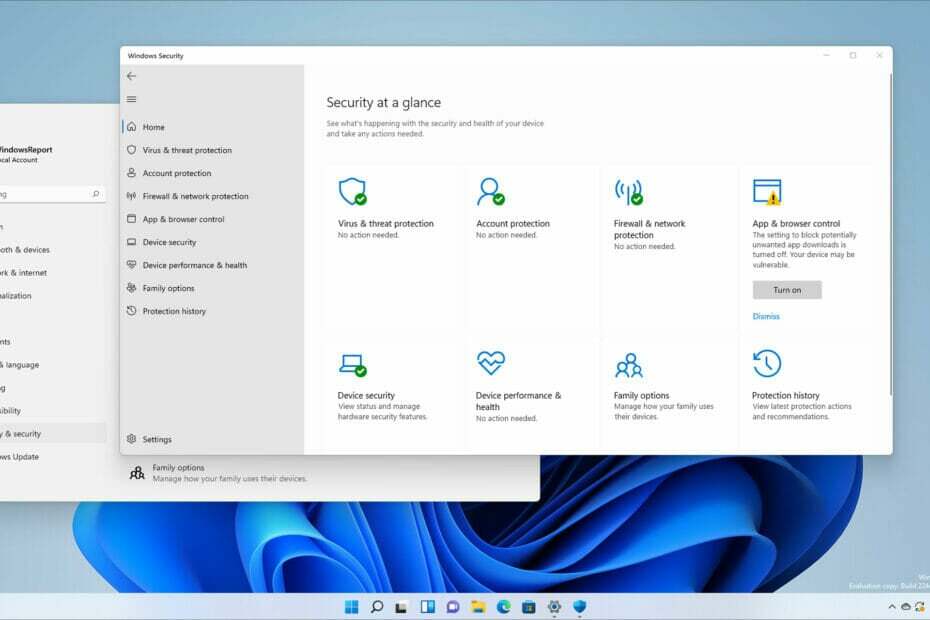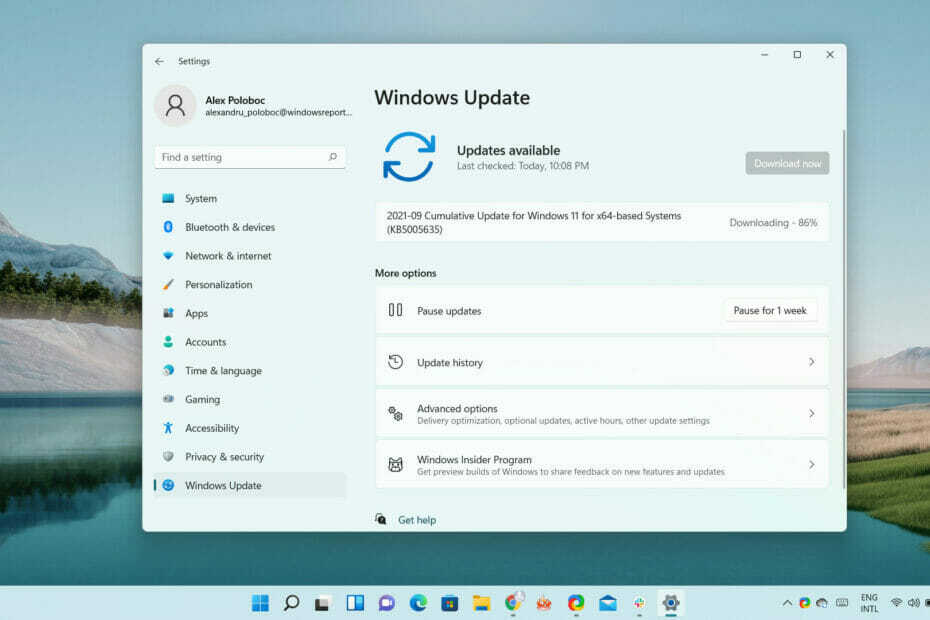DCFWinService أو Dell Foundation Software Windows Service هي أداة تقدم اقتراحات لمستخدمي Dell حول أشياء مختلفة. إذا كنت ترى أن هذه الخدمة المعينة تستهلك جزءًا كبيرًا من موارد وحدة المعالجة المركزية الخاصة بك ، فيمكنك فقط تعطيل / إلغاء تثبيت هذا البرنامج يدويًا من نظامك.
جدول المحتويات
الإصلاح 1 - التمهيد النظيف للنظام
في وضع التمهيد النظيف ، يمكنك تعطيل جميع الخدمات غير الضرورية (بما في ذلك DCFWinService).
1. في البداية ، اضغط على مفتاح Windows + R. مفاتيح معا.
2. بعد ذلك ، اكتب أمر UTR هذا في الجهاز ، وبعد ذلك ، اضغط على ملف يدخل مفتاح.
مسكونفيغ
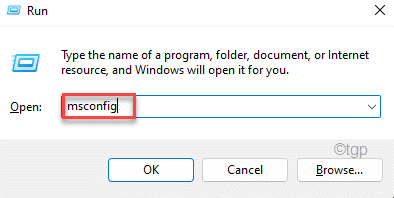
3. فقط ، اذهب إلى "عام" التبويب.
4. بعد ذلك ، انتقل إلى القسم العام ، وانقر فوق "انتقائيبدء"خيار التحقق من هو - هي.
5. الآن ، أخيرًا يمكنك ذلك القراد الخيار "تحميل خدمات النظام“.
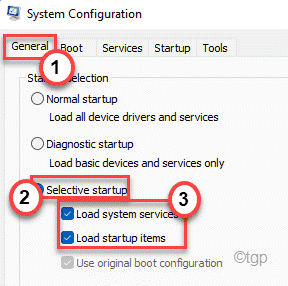
6. ثم انتقل إلى "خدمات" التبويب.
7. كما تتضمن الخطوة الثانية ، عليك أن تفعل التحقق من ال "اخفي كل خدمات مايكروسوفت“.
8. بهذه الطريقة ، سيتم اختيار خدمات الجهات الخارجية فقط. أخيرًا ، انقر فوق "أوقف عمل الكل“.
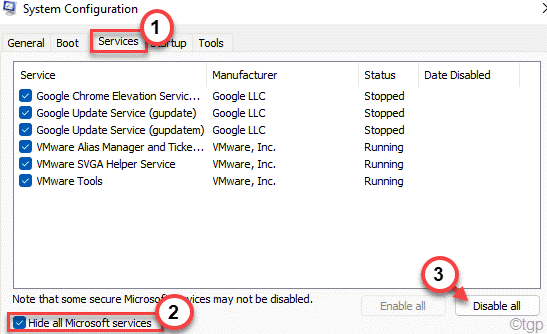
سيتم تعطيل جميع الخدمات غير الضرورية ، بما في ذلك DCFWinService.
9. عليك أن تذهب إلى "بدء" الجزء.
10. هنا ، عليك النقر فوق "افتح مدير المهام“.
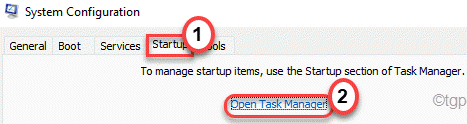
مدير المهام سيفتح.
11. هنا ، حدد موقع "DCFWinService"أو أي خدمة أخرى مرتبطة بشركة Dell في قائمة الخدمات الأخرى.
12. ثم ، انقر بزر الماوس الأيمن على الخدمة واضغط على "إبطال“.

عندما تقوم بتعطيل كل بدء تشغيل التطبيقات غير الضرورية ، أغلق نافذة إدارة المهام.
13. فقط ، انقر فوق "تطبيق"ثم في"نعم“.

بعد ذلك ، ستلاحظ ظهور مطالبة على شاشتك.
14. فقط ، انقر فوق "اعادة البدء"لإعادة تشغيل النظام بتطبيق هذه التغييرات.
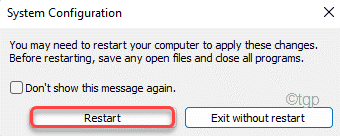
بعد إعادة تشغيل جهاز الكمبيوتر الخاص بك ، لن تلتهم DCFWinService موارد وحدة المعالجة المركزية.
الإصلاح 2 - تعطيل DCFWinService
يمكنك بسهولة تعطيل DCFWinService من خلال ضبط الخدمة يدويًا.
1. في البداية ، انقر فوق رمز Windows وابدأ في كتابة "خدمات“.
2. ثم اضغط على زر "خدمات"في نتائج البحث.
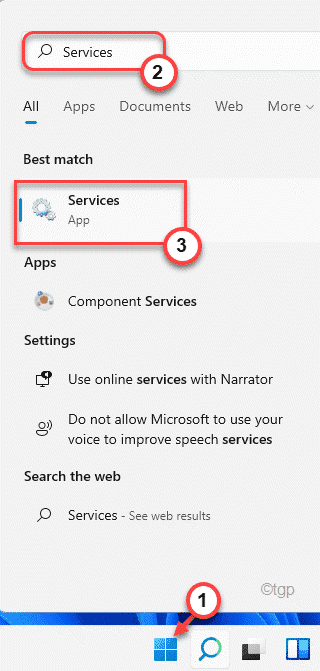
3. عندما تفتح الخدمات ، ابحث عن "DCFWinService"في قائمة الخدمات.
4. ثم، انقر على اليمين على تلك الخدمة وانقر على "الخصائص“.
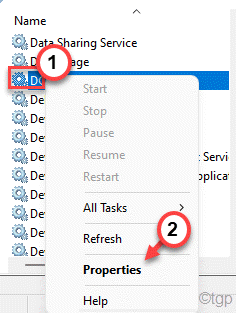
5. بعد ذلك ، انقر فوق رمز القائمة المنسدلة "نوع بدء التشغيل:"وانقر على"معاق“.
6. الآن ، اضغط على "قف"لإيقاف الخدمة إذا كانت تعمل بالفعل.
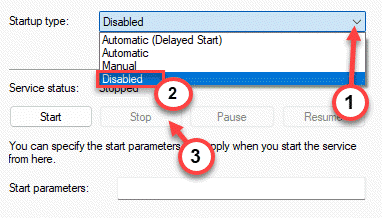
6. ثم انقر فوق "تطبيق" و "نعم"لحفظ التغييرات.

نظرًا لأن الخدمة لن تبدأ تلقائيًا ، فلن تستهلك المزيد من موارد وحدة المعالجة المركزية.
الإصلاح 3 - إلغاء تثبيت خدمات Dell Foundation
إذا لم ينجح شيء بالنسبة لك ، فيمكنك إلغاء تثبيت Dell Foundation Services من جهاز الكمبيوتر الخاص بك.
1. في البداية ، اضغط على مفتاح Windows + R. مفاتيح معًا لفتح Run Terminal.
2. ثم اكتب "appwiz.cpl"وانقر على"نعم“.

3. عندما تظهر نافذة البرنامج والميزات ، ابحث عن "خدمات مؤسسة Dell"في قائمة جميع التطبيقات.
4. ثم ، انقر بزر الماوس الأيمن فوق التطبيق وانقر فوق "الغاء التثبيت"لإلغاء تثبيت التطبيق.
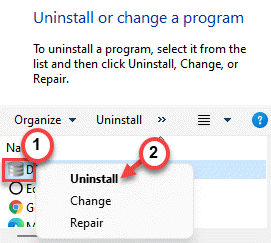
الآن ، اتبع التعليمات التي تظهر على الشاشة لإلغاء تثبيت التطبيق من جهازك.
أغلق نافذة البرامج والميزات وأعد تشغيل النظام. ثم أعد تشغيل الكمبيوتر مرة واحدة. سيؤدي هذا إلى صد جميع الخدمات المرتبطة بـ DCFWinService ولن تواجه هذه المشكلة مرة أخرى.
إذا واجهت المشكلة مرة أخرى ، فحاول إلغاء تثبيت التطبيقات الأخرى ذات الصلة بـ Dell (دعم Dellر إنتاج Dell, وكيل SupportAssist من Dell، إلخ) من البرامج والميزات.
هذا سيحل بالتأكيد مشكلتك.